Številni uporabniki sistema Windows 10 so poročali, da vidijo a Sporočilo o napaki pri varnostnem kopiranju sistema Windows s kodo napake 0x81000036 ko poskušajo obnoviti sistem na predhodno ustvarjeno obnovitveno točko. Celotno sporočilo o napaki je naslednje.
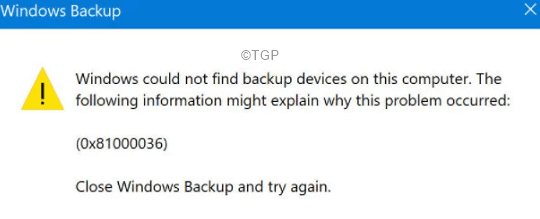
Ta napaka se običajno pojavi, ko so v sistemu Windows 10 omogočene aplikacije, povezane z navideznim strojem, kot sta Hyper V in Windows Sandbox. V tem članku smo sestavili seznam popravkov, ki vam lahko pomagajo odpraviti napako varnostnega kopiranja sistema Windows.
Kazalo
Popravek 1: onemogočite peskovnik Windows
1. korak: V iskalni vrstici vrste opravilne vrstice Obrnite funkcije sistema Windows
2. korak: V meniju izberite možnost Vklopite ali izklopite funkcije sistema Windows

3. korak: V oknu, ki se prikaže, se pomaknite navzdol in poiščite Peskovnik Windows
4. korak: Počistite kljukico za Izklop te funkcije in pritisnite na v redu gumb
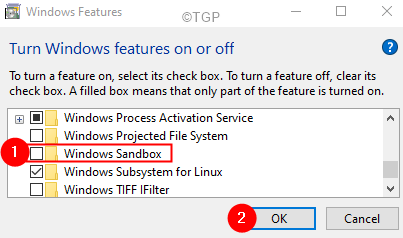
5. korak: Če se prikaže pogovorno okno, kliknite na da
6. korak: Izvedite operacijo varnostnega kopiranja nazaj in preverite, ali vidite kakšne napake.
Preverite, ali to pomaga, če ne, poskusite z naslednjim popravkom.
2. popravek: onemogočite Hyper-V
1. korak: Odprite Vklopite ali izklopite funkcije sistema Windows. (Glejte korake 1,2 od popravka 1)
2. korak: Pomaknite se navzdol in poiščite Hyper V.
3. korak: Odkljukajte v potrditvenem polju poleg Hyper V.
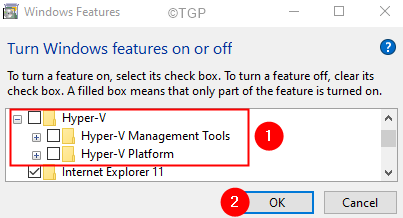
4. korak: Kliknite na v redu gumb.
5. korak: Če se prikaže pogovorno okno, kliknite na da.
6. korak: Ponovno izvedite operacijo varnostnega kopiranja in preverite, ali so bile napake odpravljene.
Preverite, ali to pomaga. Če ne, poskusite z naslednjim popravkom.
3. popravek: odstranite mapo WindowsBackupImage
V nekaterih primerih je ta napaka vidna, ko so prisotne prejšnje varnostne kopije.
1. korak: Poiščite mapo WindowsBackupImage.
OPOMBA: To je za vse drugače. Vendar se nahaja znotraj pogona, kjer je nameščen Windows. Prav tako bo skrita mapa.
2. korak: Izbrišite WindowsBackupImage mapo ali premaknite varnostno kopiranje prejšnje različice v drugo mapo.
To je vse
Upamo, da je bil ta članek informativen. Hvala za branje.
Vljudno komentirajte in nam sporočite popravek, ki vam je pomagal rešiti težavo.


